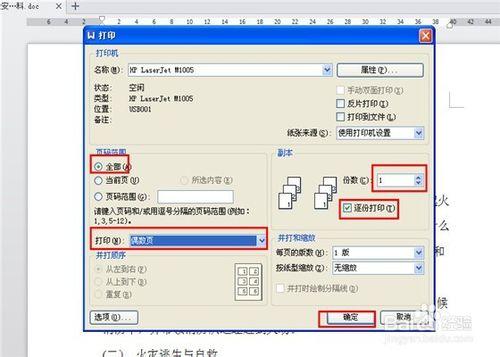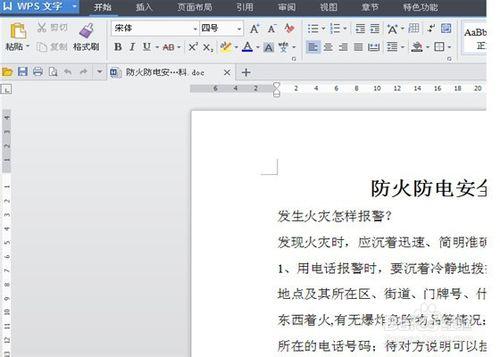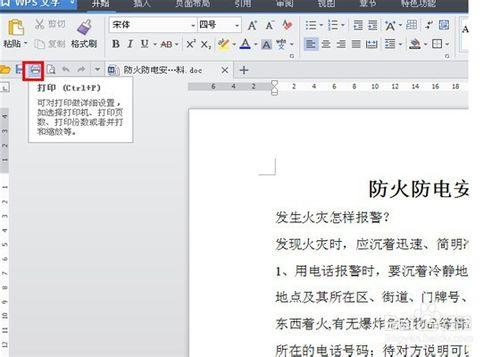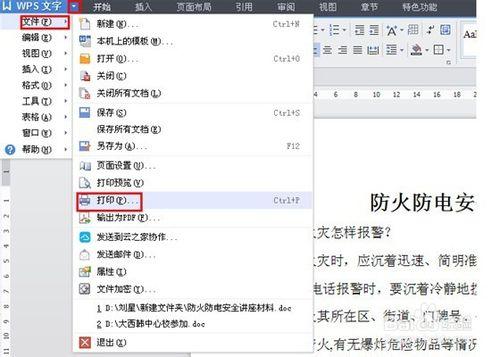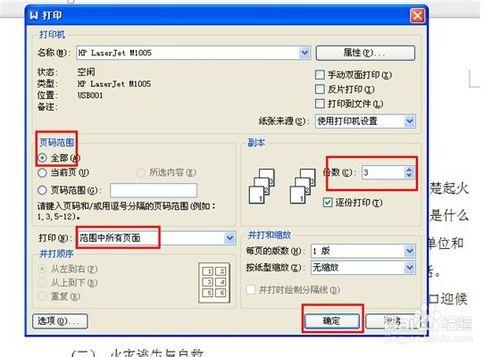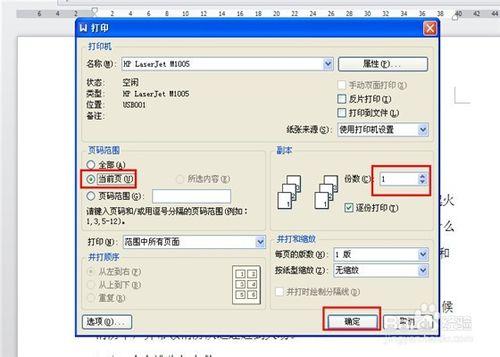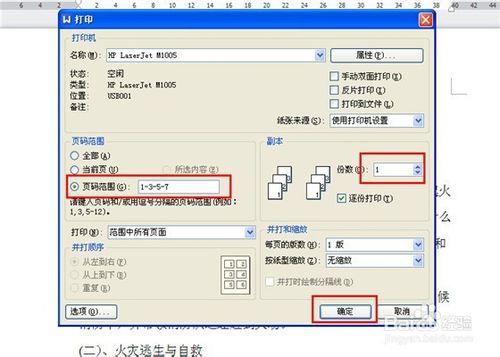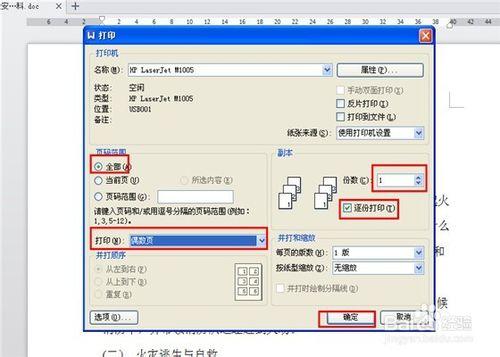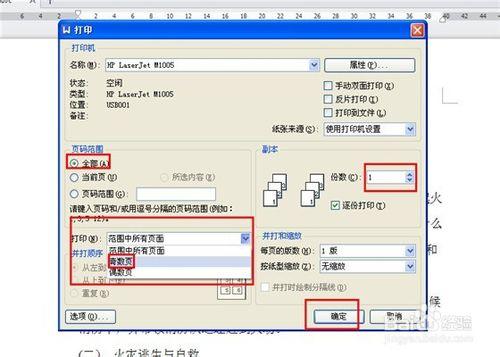在打印文檔,資料材料的時候,有時候為了節約紙張,也是為了讓文檔資料裝訂美觀些,就需要把文檔資料在打印紙的正反面同時打印,還必須讓文檔資料文字保持連貫有序,如何打印出來呢?
方法/步驟
1、打開要打印的文檔資料,在保存文檔的標誌後面有打印的標誌,鼠標指向後,會出現打印字樣,單擊一下,就是把全部的文檔打印出來了,但是是單面打印。
2、找到WPS或者Word後面的黑色小三角,單擊一下,找到文件,單擊一下,可以可以看到打印兩個字,單擊一下。
3、在不對打印進行設置的情況下,直接單擊下方的確定,打印出來的和直接單擊打印標誌的結果是一樣的,全部打印出來文檔資料了。
4、如果文檔資料頁數比較多,可自己只需要首頁,可以找到要打印的一頁,在頁碼範圍中選擇打印當前頁,打印出來的就是自己需要的文檔了。
5、想在打印紙的正反面都打印文檔資料,可以在頁碼範圍中,輸入1-3-5-7等奇數,單擊確定,打印完成後,把打印紙按順序放入打印機,在輸入2-4-8等偶數,單擊確定,就可以了。
6、如果不想輸入奇數偶數,也可以在打印的後面單擊那個對號,就會出現奇數頁,單擊一下,單擊確定打印的就是奇數頁了,把紙放入,再選擇偶數頁,單擊確定就可以在打印紙的正反面打印文檔資料了。